下面图老师小编跟大家分享一个简单易学的Illustrator基础教程:制作简单的无缝贴图教程,get新技能是需要行动的,喜欢的朋友赶紧收藏起来学习下吧!
【 tulaoshi.com - Illustrator 】
我们在制作背景图像时,有时需要制作无缝贴图的效果,无缝贴图整齐,具有重复性,使很多朋友在制作时无从下手。在本节内容中,就使用智能参考线,来制作较为简单的无缝贴图。
(1)执行文件→新建命令,新建一个名为无缝贴图的文档。

(2)选择多边形工具,在页面中绘制图形。

(3)执行视图→智能参考线命令,使用智能参考线。

(4)选择选择工具,水平复制图形。


(5)使用同样的操作方法,继续复制图形。

(6)框选所有图形。

(7)垂直向下复制所选图形。


(8)参照以上方法,复制图形。

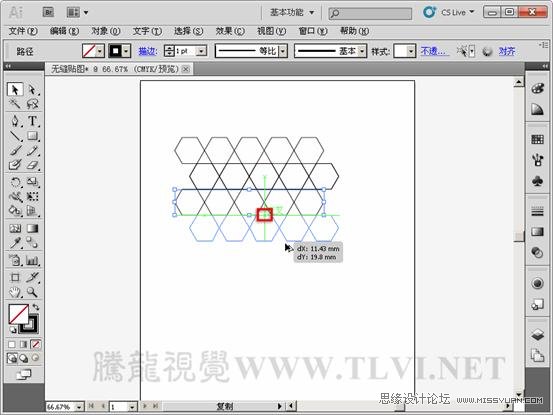
(9)设置填充色为黑色,选择时实上色工具。

(10)为图形填充颜色。
(本文来源于图老师网站,更多请访问http://www.tulaoshi.com/illustrator/)
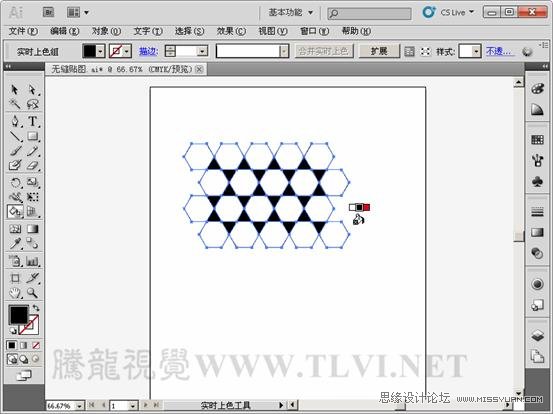
(11)使用矩形选框工具,绘制矩形形状。
(本文来源于图老师网站,更多请访问http://www.tulaoshi.com/illustrator/)
(12)执行对象→排列→置于底层命令,将矩形形状置于最底层。
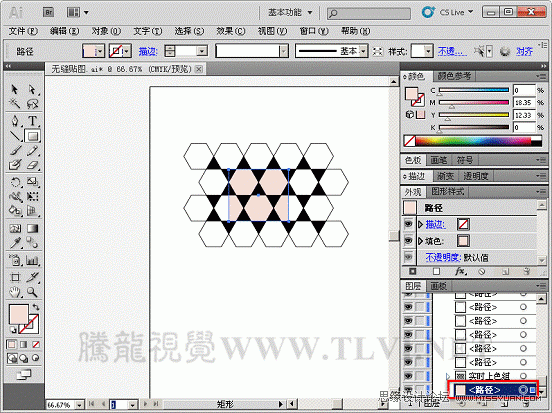
(13)复制矩形形状,并设置填充和描边为无。

(14)执行对象→创建裁切标记命令,创建裁切标记。

(15)全选图形,执行编辑→定义图案命令,将绘制的图形定义为图案。

(16)使用矩形工具绘制矩形形状,并使用定义的图案填充,完成无缝贴图的制作。

来源:http://www.tulaoshi.com/n/20160216/1572730.html
看过《Illustrator基础教程:制作简单的无缝贴图》的人还看了以下文章 更多>>